Una situación bastante común -especialmente al momento de descargar fotografías de las cámaras digitales- es que los archivos cuenten con un nombre bastante desagradable, nombres que no tienen nada que ver con la actividad (por ejemplo IMG12, IMG13, DSC12,DSC13, etc.).
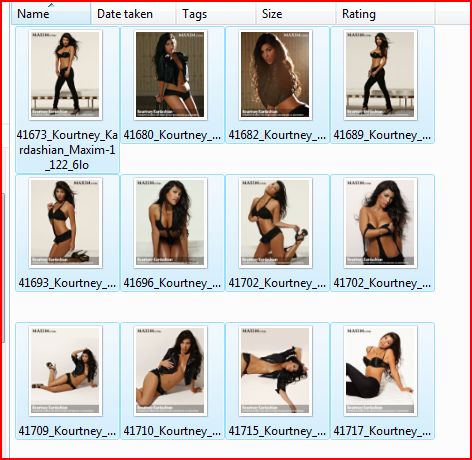
De esa manera el renombrar una fotografía en el caso anterior es bastante común y tedioso, pues regularmente se renombra uno a uno, siguiendo con el caso de las fotografías, son muchas y se hace una tarea tediosa. No solo esto sucede con las fotos sino también con los demás archivos, esto se hace con el fin de tener una mejor administración de ficheros.
En Windows existe una alternativa que casi no es conocida, se trata de renombrar un grupo de archivos a la misma vez, una solución bastante sencilla y rápida. Los pasos para realizarlo son los siguientes:
- Seleccionamos el grupo de imágenes a renombrar.
- Una vez seleccionado el grupo de imágenes presionamos F2, colocamos el nombre que va a identificar al grupo por ejemplo “viaje de fin de cursos” y seguido damos un Enter para aceptar.
De esta manera se estarán renombrando todo el grupo de archivos que hayamos seleccionado, haciendo esta tarea más sencilla y menos tediosa.
Vía: Marcianos

chévere, bastante útil